6 Věci, které byste měli vědět o HomePod

Inteligentní reproduktor HomePod od společnosti Apple je jedinečný malý přístroj, který vypadá úžasně svou velikostí, ale pravděpodobně máte spoustu věcí, o kterých nevíte
SOUVISEJÍCÍ: Jak nastavit Apple HomePod
Samozřejmě pravděpodobně již víte o některých výčitcích HomePodu, jako například to, jak nemá schopnosti Bluetooth a že můžete Použijte Apple Music pouze tehdy, chcete-li ovládat hudbu hlasem. Nicméně, existuje několik zvláštních "vlastností", o kterých byste měli vědět, než si přemýšlíte o tom, jak si vybrali jednu z nich v obchodě Apple.
Napájecí kabel je trochu natrvalo připojen

Jedna z prvních věcí, otevřete rámeček k Vašemu domovskému počítači, že napájecí kabel je již připojen k reproduktoru. Dokonce i to, že je to slušný remorkér, neodpojí.
Je to proto, že napájecí kabel je určen k trvalému připojení k reproduktoru HomePod, ačkoli to jen trochu. Mnozí odvážní uživatelé zjistili, že tažení bude odpojovat napájecí kabel a odhalit vlastní konektor, ale je zřejmé, že to opravdu není myšleno, že byste byli odpojeni nenápadně - Apple varuje, že by to mohlo způsobit poškození vnitřních komponent .
Není tlačítko ztlumení nebo přepínač
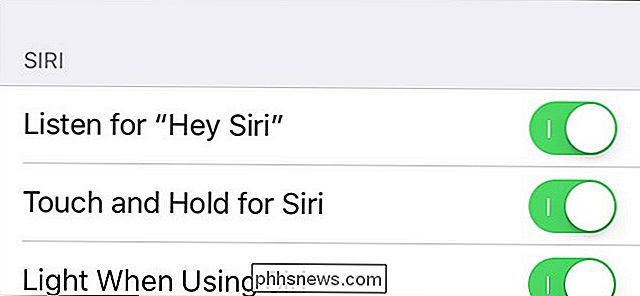
Na Amazon Echo je tlačítko pro vypnutí zvuku přímo na zařízení, takže můžete mikrofon rychle vypnout a zabránit spuštění Alexa. Domovská stránka Google má stejnou funkci, ačkoli je to tlačítko / přepínač na zadní straně zařízení, takže je trochu těžší dosáhnout.
SOUVISEJÍCÍ: Jak přizpůsobit nebo zakázat Siri na HomePod
HomePod však nemá takové tlačítko ani přepínač vůbec. Dobrou zprávou je, že můžete stále mikrofony ztlumit tak, že "Hej Siri, přestaneš poslouchat", ale abys ho mohl vypnout, musíš se vrátit do nastavení v aplikaci Domů, abys to znovu povolil.
Služba mimo záruku je $ 300
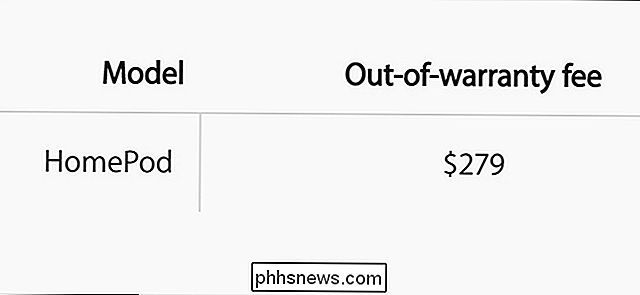
HomePod přichází s jedním rokem AppleCare a můžete si připnout další rok za 40 dolarů. Pak jste na milost platit plnou cenu za jakoukoliv poruchu, kterou HomePod podléhá.
Budete si ale chtít sednout za to, protože náklady na údržbu zlomeného HomePodu je 280 dolarů s nákladem za dopravu 20 USD. To znamená, že zaplatíte zhruba 85% nákladů na nový HomePod, jen se stáváte opravit.
Dobrá zpráva je, že pokud napájecí kabel potřebuje opravu (což je pravděpodobně nejběžnější scénář), Apple bude pouze ale i když je to bez záruky
Je to nemožné, aby se rozdělila, aniž by se to rozpadlo

Zatímco se Apple tajně pyšní na to, že jejich výrobky se těžko otevírají a opravují sami, . HomePod je však úplně jiný příběh.
Během jejich teardownu se iFixit nemohl dostat do HomePodu bez toho, aby ho otřásl otevřeně - existuje nějaké super silné lepidlo, které drží celou věc společně, nástroje třídy nemohly zvládnout. Takže je to pila.
Když pošlete svůj HomePod do opravy společnosti Apple, je pravděpodobné, že mají vlastní speciální stroj, který změkčuje lepidlo a umožňuje jim otevřít ho, aniž by to skutečně poškodilo plast. Tento speciální stroj není bohužel k dispozici veřejnosti.
Mohlo by to poškodit váš dřevěný nábytek

Pokud máte kus dřevěného nábytku, který je dokončen s jakýmkoliv olejem, možná budete chtít přemýšlet dvakrát o umístění HomePod na to, protože silikon na špatné může negativně reagovat s dřevěnou povrchovou úpravou.
SOUVISEJÍCÍ: Jak zabránit vaše HomePod z vytváření bílých prstenů na dřevěném nábytku
Mějte na paměti, že to není HomePod problém nutně, ale spíše jen problém dřevěné dokončení - některé dokončovací oleje mohou být spíše rozrušený s různými typy materiálů na prvním místě. A silikon je jedním z těchto materiálů.
Chcete-li tomu zabránit, můžete použít horskou plochu pod vaším HomePodem nebo jen namontovat svůj HomePod na stěnu, abyste ji mohli začít s veškerými povrchy.
Nemůžete to přehrávat z počítače Mac
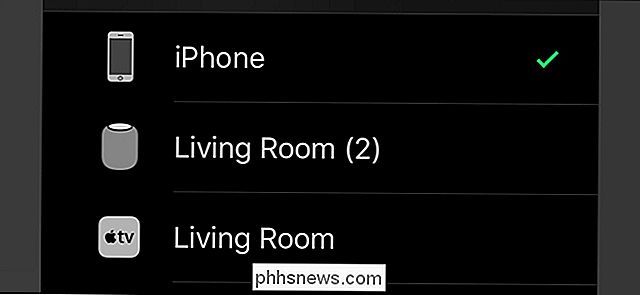
Přestože HomePod nepřišel s podporou Bluetooth, můžete přenášet hudbu z iPhonu nebo iPadu do vašeho HomePod přes AirPlay, ale nemůžete to udělat z vašeho Mac
SOUVISEJÍCÍ: Jak používat HomePod s Apple TV
Je to trochu divné, vzhledem k tomu, že můžete dokonce používat Apple TV a přenášet zvuk do vašeho HomePodu, ale počítače Mac nejsou podporovány. Je možné, že funkčnost by mohla v budoucnu přicházet s vydáním AirPlay 2, ale právě teď můžete používat své mobilní zařízení iOS a Apple TV na AirPlay do vašeho HomePod
Image z iFixit

Nejlepší způsob, jak řídit všechna vaše zařízení Smarthome z jednoho místa
ČíM víc komplikovanějších výrobků, které jste na svůj dům nahromaděli, je složitější to všechno dohromady integruje a bezproblémově je ovládá. Pokud jste v této situaci, zde jsou nejlepší způsoby, jak můžete ovládat všechna vaše smarthome zařízení. Problém Smarthome je stále velmi nová a někdy matoucí oblast techniky a neexistuje žádný standard pro integraci všechny vaše smarthome gadgets, takže je můžete ovládat z jednoho jednoduchého rozhraní.

Jak vypnout (nebo přizpůsobit) zvukové efekty v systému Windows
Systém Windows pravidelně spouští zvuk při spuštění a další zvukové efekty a může se stát nepříjemným. Oni jsou obzvlášť otravní v systému Windows 7, kde Windows přehrává zvuk kliknutí pokaždé, když přepnete složky v Průzkumníku Windows. Můžete je úplně vypnout - nebo dokonce nastavit vlastní zvukové efekty.



